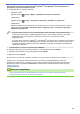Online User's Guide
Table Of Contents
- Онлайн Ръководство за потребителя HL-L5000D/HL-L5100DN/HL-L5100DNT/HL-L5200DW/HL-L5200DWT/HL-L6250DN/HL-L6300DW/HL-L6300DWT/HL-L6400DW/HL-L6400DWT
- Съдържание
- Преди да използвате устройството на Brother
- Въведение в устройството на Brother
- Боравене с хартията
- Зареждане на хартия
- Зареждане и печат от тавата за хартия
- Зареждане и печат от мултифункционалната тава
- Зареждане и отпечатване на обикновена хартия, бланка, цветна хартия, тънка хартия, рециклирана хартия и висококачествена хартия в мултифункционалната тава
- Зареждане и отпечатване на плътна хартия и етикети, като се използва мултифункционалната тава
- Зареждане и отпечатване на пликове, като се използва мултифункционалната тава
- Настройки на хартията
- Зона, неразрешена за печат
- Препоръчвани носители за печат
- Използване на специална хартия
- Зареждане на хартия
- Отпечатване
- Печат от вашия компютър (Windows®)
- Печат на документ (Windows®)
- Отпечатване на повече от една страница на единичен лист хартия (N в 1) (Windows®)
- Отпечатване като плакат (Windows®)
- Отпечатване върху двете страни на листа (Windows®)
- Отпечатване като книжка (Windows®)
- Защитен печат (Windows®)
- Използване на макрос от компютъра (Windows®)
- Използване на готов профил за печат (Windows®)
- Промяна на настройките по подразбиране за печат (Windows®)
- Отпечатване на документ с помощта на драйвера за принтер BR-Script3 (емулация на езика PostScript® 3™) (Windows®)
- Наблюдаване на статуса на устройството от вашия компютър (Windows®)
- Настройки за печат (Windows®)
- Печат от вашия компютър (Macintosh)
- Отпечатване на документ (Macintosh)
- Отпечатване върху двете страни на листа (Macintosh)
- Отпечатване на повече от една страница на един лист хартия (N в 1) (Macintosh)
- Поверителен печат (Macintosh)
- Отпечатване на документ с помощта на драйвера за принтер BR-Script3 (емулация на езика PostScript® 3™) (Macintosh)
- Наблюдаване на статуса на устройството от вашия компютър (Macintosh)
- Опции за печат (Macintosh)
- Печат на копия на една страница на различни типове хартия
- Отмяна на заявка за печат
- Пробен печат
- Печат от вашия компютър (Windows®)
- Мрежа
- Първи стъпки
- Софтуер и помощни програми за управление на мрежата
- Допълнителни методи за конфигуриране на устройството на Brother за безжична мрежа
- Преди конфигуриране на вашето устройство на Brother за безжична мрежа
- Конфигуриране на вашето устройство за работа в безжична мрежа
- Конфигуриране на вашето устройство за безжична мрежа чрез метода с едно натискане на Wi-Fi Protected Setup™ (WPS)
- Конфигуриране на вашето устройство за безжична мрежа чрез ПИН метода на Wi-Fi Protected Setup™ (WPS)
- Конфигуриране на вашето устройство за безжична мрежа в режим “Ad-Hoc” (за IEEE 802.11b/g/n)
- Конфигуриране на вашето устройство за безжична мрежа с помощта на съветника за настройка от контролния панел на устройството
- Конфигуриране на вашето устройство за безжична мрежа, когато не се изпраща SSID
- Конфигуриране на устройството за фирмена безжична мрежа
- Използване на Wi-Fi Direct®
- Печат от вашето мобилно устройство чрез Wi-Fi Direct
- Конфигуриране на вашата мрежа Wi-Fi Direct
- Общ преглед на конфигурацията на мрежата Wi-Fi Direct
- Конфигуриране на вашата мрежа Wi-Fi Direct чрез метода с едно натискане
- Конфигуриране на вашата мрежа Wi-Fi Direct чрез метода с едно натискане и Wi-Fi Protected Setup™ (WPS)
- Конфигуриране на вашата мрежа Wi-Fi Direct чрез PIN метода
- Конфигуриране на вашата мрежа Wi-Fi Direct чрез ПИН метода на Wi-Fi Protected Setup™ (WPS)
- Ръчно конфигуриране на вашата мрежа Wi-Fi Direct
- Разширени мрежови функции
- Техническа информация за напреднали потребители
- Сигурност
- Заключване на настройките на устройството
- Функции за защита на мрежата
- Преди да се използват защитните функции на мрежата
- Secure Function Lock 3.0
- Преди да се използва Secure Function Lock 3.0
- Конфигуриране на Secure Function Lock 3.0 с помощта на Уеб-базирано управление
- Конфигуриране на Public Mode (Публичен режим) за Secure Function Lock 3.0
- Допълнителни функции на Secure Function Lock 3.0
- Регистриране на нова лична карта от контролния панел на устройството
- Използване на удостоверяване чрез Active Directory®
- Използване на удостоверяване чрез LDAP
- Безопасно управление на мрежовото устройство чрез SSL/TLS
- Въведение в SSL/TLS
- Сертификати и уеб-базирано управление
- Функции на поддържан сертификат за защита
- Създаване и инсталиране на сертификат
- Управление на няколко сертификата
- Защитено управление на мрежовото устройство чрез уеб-базираното управление
- Защитено управление на устройството в мрежа с помощта на BRAdmin Professional 3 (Windows®)
- Защитено отпечатване на документи с помощта на SSL/TLS
- Безопасно управление на мрежовото устройство чрез IPsec
- Безопасно изпращане на имейл
- Използване на удостоверяване с IEEE 802.1x за кабелна или безжична мрежа
- Запаметяване на дневника за печат в мрежата
- Мобилно/Уеб свързване
- Отстраняване на неизправности
- Съобщения за грешки и техническо обслужване
- Засядания на хартия
- Проблеми при печат
- Подобряване на качеството на печат
- Мрежови проблеми
- Съобщения за грешки
- Използване на инструмента за поправка на мрежовата връзка (Windows®)
- Къде мога да намеря мрежовите настройки на устройството Brother?
- Не мога да завърша конфигурацията за настройка на безжичната мрежа
- Устройството ми на Brother не може да печата в мрежата
- Искам да проверя дали моите мрежови устройства работят правилно
- Други проблеми
- Проверка на информацията за устройството
- Функции за нулиране
- Текуща поддръжка
- Настройки на устройството
- Промяна на настройките на устройството от контролния панел
- Общи настройки
- Регулиране силата на звука на устройството
- Задаване на обратно отброяване за режим “Почивка”
- За режима на дълбоко заспиване
- Настройване на режим на автоматично изключване на захранването
- Регулиране на яркостта на фоновото осветяване на LCD дисплея
- Промяна колко време да е включено фоновото осветяване на LCD дисплея
- Намаляване на изразходването на тонер
- Намаляване на шума при печат
- Промяна на езика на LCD дисплея
- Таблици с настройки и функции
- Общи настройки
- Промяна на настройките на устройството от компютъра
- Промяна на настройките на устройството от контролния панел
- Приложение
- Речник
Ако използвате компютър с Windows Vista
®
, Windows
®
7 или Windows
®
8 като устройство за
регистрация, изпълнете следните стъпки:
8. Извършете едно от следните действия:
• (Windows Vista
®
)
Щракнете върху (Старт) > Мрежа > Добавяне на безжично устройство.
• (Windows
®
7)
Щракнете върху
(Старт) > Устройства и принтери > Добавяне на устройство.
• (Windows
®
8)
Преместете мишката в долния десен ъгъл на работния плот. Когато се появи лентата с менюто,
щракнете върху Настройки > Контролен панел > Хардуер и звук > Устройства и принтери >
Добавяне на устройство.
• За да използвате компютър с инсталиран Windows Vista
®
, Windows
®
7 или Windows
®
8 като
устройство за регистрация, трябва предварително да го регистрирате в мрежата. За повече
информация вижте инструкциите към вашата точка за достъп до безжичната LAN/
маршрутизатора.
• Ако използвате компютър с Windows
®
7 или Windows
®
8 като регистратор, можете да инсталирате
драйвера за принтер след конфигурирането на безжичната връзка, като следвате инструкциите
на екрана. За да инсталирате пълния пакет драйвери и софтуер, използвайте инсталационния
компактдиск на Brother.
9. Изберете вашето устройство и щракнете върху Напред.
10. Въведете ПИН кода, показан на LCD екрана, и след това щракнете върху Напред.
11. Изберете вашата мрежа и след това щракнете върху Напред.
12. Щракнете върху Затвори.
Ако безжичното устройство е свързано успешно, на LCD дисплея на устройството се показва [Свързан].
Приключихте с настройката на безжичната мрежа. За да инсталирате драйверите и софтуера,
необходими за работата на устройството ви, поставете в компютъра инсталационния компактдиск на
Brother или отидете на страницата Изтегляния за вашия модел в Brother Solutions Center на адрес
support.brother.com.
HL-L6300DW/HL-L6300DWT/HL-L6400DW/HL-L6400DWT
1. Натиснете [Настройки] > [Мрежа] > [WLAN] > [Код WPS с PIN].
2. Когато се покаже [Смяна на мрежов интерфейс на безжичен?], натиснете [Да].
Това ще стартира съветника за безжична настройка. За да отмените, натиснете [Не].
3. На LCD дисплея ще се покаже осемцифрен ПИН код и устройството ще започне търсене на точка за
достъп до безжичната LAN/маршрутизатор.
4. С помощта на компютър, който е в мрежата, напишете “http://IP адресът на точката за достъп” във
вашия браузър (където “IP адресът на точката за достъп” е IP адресът на устройството, което се
използва за регистратор).
5. Отидете на страницата за настройки на WPS и напишете ПИН кода, а след това следвайте
инструкциите на екрана.
• Обикновено устройството за регистрация е точката за достъп до безжичната LAN/
маршрутизатора.
• Страницата с настройки ще се различава в зависимост от марката на точката за достъп/
маршрутизатора за безжичната LAN мрежа. За повече информация вижте инструкциите,
предоставени с точката за достъп/маршрутизатора за безжичната LAN мрежа.
101